Qora va oq fotosuratlar juda chiroyli. Ammo barchasi hammasi emas. Rangli rangda bajarilganda, ba'zi tortishish juda yaxshi ko'rinadi. Oddiy cho'tka va to'g'ri tanlangan qatlamlarni aralashtirish rejimi yordamida siz har qanday qora va oq rangdagi fotosuratni osongina va osonlikcha bo'yashingiz, unga rang qo'shishingiz va unga rang berishingiz mumkin. Ushbu ko'nikma bizning bobolarimizning eski oq-qora fotosuratlarini bo'yash uchun ham foydali bo'lishi mumkin.

Kerakli
Fotoshop
Ko'rsatmalar
1-qadam
Bo'yamoqchi bo'lgan oq va qora fotosuratni tanlang va Adobe Photoshop-da oching. "Fon" qatlamining nusxasini yarating. Boshqa qatlam yarating. U bo'sh va to'liq shaffof bo'lishi kerak. Unga "teri" deb nom bering.
2-qadam
Cho'tkani oling va inson terisi rangiga yaqin rangni tanlang. "Teri" qatlamida tananing ochiq joylari bo'lgan barcha joylarni shu rang bilan bo'yab tashlang. Agar siz terini qoraytirmoqchi bo'lsangiz, qatlamning aralashtirish rejimini Chroma yoki Multiply-ga o'zgartiring. Agar siz rang haqida taxmin qilmagan bo'lsangiz, uni har doim "Tasvir - Tuzatish - Hue / Saturation" yordamida to'g'rilashingiz mumkin.

3-qadam
Albatta, terida bitta sarg'ish rang bo'lishi mumkin emas. Shunday qilib, yana bir shaffof qatlam yarating va uni Qizil deb nomlang. 5-50% xiralashgan cho'tkani oling va rangini oldingisiga qaraganda ko'proq qizil rangga qo'ying. Ushbu rangdan quloq, burun, yonoq va ba'zi qo'llarni bo'yash uchun foydalaning. Qatlamni aralashtirish rejimini "Rang" ga o'rnating, agar kerak bo'lsa shaffoflikni sozlang.
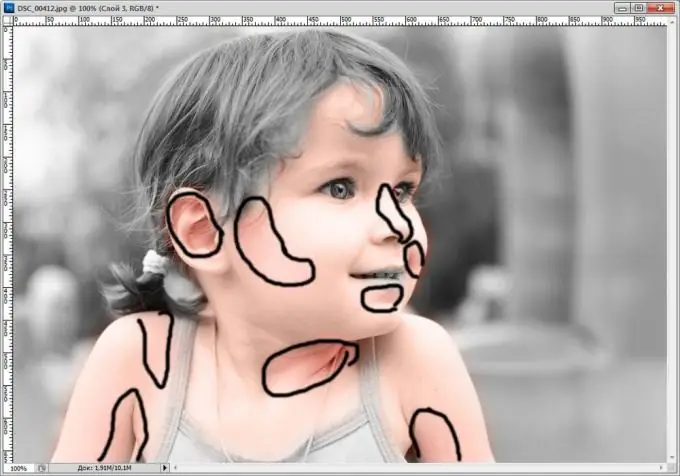
4-qadam
Keyingi shaffof qatlamga "Ko'zlar" deb nom bering. Ehtimol siz allaqachon taxmin qilganingizdek, ushbu qatlamda siz ko'zning irisiga rang berishingiz kerak. Bu avvalgi bosqichlarda bo'lgani kabi amalga oshiriladi. Misolda, ko'k rang bola uchun eng mos rang bo'lgani uchun ishlatilgan. Xuddi shu tarzda lablaringizga va sochlaringizga rang qo'shing. Dudoqlar va yuz o'rtasidagi juda qattiq chegarani yumshatish uchun oxirgi bosqich lablar konturini 30% gacha xiralashgan cho'tka bilan belgilashdir. Natijada, rasm yanada aniqroq bo'ladi. Ranglarni Hue / Saturation vositasi yordamida sozlashni unutmang.

5-qadam
Kiyimlarni bo'yashga kelsak, ularni kislota bilan to'yingan ranglarda bo'yash kerak, so'ngra qatlamning shaffofligini kamaytirish va soyani tanlash orqali sozlash kerak. Orqa fon qora va oq rangda qoldirilmasligi kerak. Ammo uni juda porloq qilmang, aks holda bu mavzudan e'tiborni chalg'itadi. Olingan tasvirni saqlang va yorqin rangdan zavqlaning.






